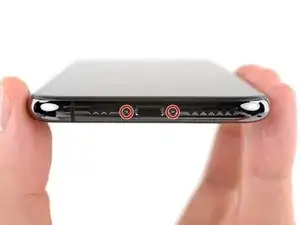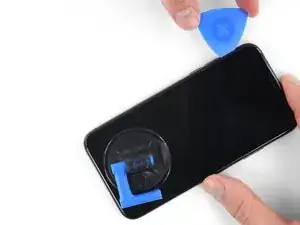Einleitung
Diese Anleitung zeigt dir, wie du wie du die kombinierte Baugruppe aus Ohrhörer-Lautsprecher und Sensoreinheit des iPhone XS ausbauen, übertragen und/oder ersetzen kannst. Diese Baugruppe besteht aus Ohrhörer-Lautsprecher, Mikrofon, Umgebungslichtsensor, Flood-Illuminator und Näherungssensor.
Die Baugruppe ist ab Werk mit deinem individuellen iPhone gekoppelt. Daher musst du sie bei allen Display-Reparaturen vom alten Display auf das neue übertragen.
Sie enthält auch den Flood-Illuminator, der Teil des biometrischen Face ID Sicherheits-Features ist. Falls er beschädigt oder ersetzt wird, funktioniert Face ID nicht mehr, sei also besonders vorsichtig, um keine dieser Komponenten während der Reparatur zu beschädigen. Bei einer Beschädigung kann nur Apple die Face ID Funktion wiederherstellen.
Werkzeuge
Ersatzteile
-
-
Schalte dein iPhone aus, bevor du mit der Demontage beginnst.
-
Entferne die beiden 6,9 mm langen Pentalobe Schrauben an der Unterkante des iPhones.
-
-
-
Benutze einen Fön, eine Heißluftpistole oder bereite einen iOpener vor und lege ihn etwa eine Minute lang auf die Unterkante des iPhones, um den Kleber darunter aufzuweichen.
-
-
-
Falls sich der Tiefenmesser aus Kunststoff in der Mitte des iSclacks befindet, dann entferne ihn jetzt, er wird bei größeren iPhones wie dem iPhone XS nicht benötigt.
-
Positioniere die Saugnäpfe nahe an der Unterkante des iPhones, einen vorne und einen hinten.
-
Drücke beide Saugnäpfe gut fest.
-
-
-
Halte dein iPhone gut fest und drücke den Griff des iSclack zusammen, um das Display ein wenig vom Rückgehäuse zu lösen.
-
Setze ein Plektrum in den Spalt unter dem Display an der Unterkante des iPhones ein.
-
Überspringe die nächsten beiden Schritte.
-
-
-
Wenn du einen einzelnen Saugheber benutzt, dann setzte ihn an der Unterkante des iPhones auf und vermeide dabei den gebogenen Teil des Glases.
-
-
-
Ziehe fest und konstant am Saugheber, sodass ein kleiner Spalt zwischen dem Front Panel und dem Rückgehäuse entsteht.
-
Setze ein Plektrum in den Spalt.
-
-
-
Schiebe das Plektrum um die untere linke Ecke und die linke Seite des iPhones nach oben und zerschneide so den Kleber, der das Display befestigt.
-
-
-
Setze erneut dein Plektrum an der Unterkante ein und schiebe es die rechte Seite nach oben, um so den Kleber weiter zu durchtrennen.
-
-
-
Schiebe das Plektrum um die obere Ecke des Displays herum und ziehe das Display gleichzeitig vorsichtig nach unten in Richtung des Lightning Connectors. Eine leichte Wackelbewegung kann hilfreich sein.
-
Schiebe das Plektrum zur gegenüberliegenden Ecke und durchtrenne jegliche Klebereste, mit denen das Display noch befestigt ist.
-
-
-
Ziehe an der kleinen Noppe am Saugheber, um ihn vom Front Panel zu entfernen.
-
Wenn du einen iSclack benutzt, und er immer noch am iPhone befestigt ist, kannst du ihn jetzt entfernen.
-
-
-
Öffne das iPhone, indem du das Display von der linken Seite her hochklappst, wie die Seite eines Buches.
-
Lehne das Display gegen etwas Stabiles, damit es offen bleibt, während du daran arbeitest.
-
-
-
Entferne die fünf Schrauben, mit denen die Halterung des Logic Board Steckers befestigt ist. Sie haben folgende Längen:
-
Drei 1,0 mm Y000 Schrauben
-
Eine 1,3 mm Y000 Schraube
-
Eine 3,7 mm Kreuzschlitzschraube
-
-
-
Benutze einen Spudger oder einen sauberen Fingernagel, um den Akkustecker aus seinem Anschluss auf dem Logic Board hochzuhebeln.
-
Biege den Stecker etwas vom Logic Board weg, um zu vermeiden, dass er sich versehentlich wieder mit dem Anschluss verbindet und dein iPhone während der Reparatur mit Strom versorgt.
-
-
-
Heble den Stecker der Front Panel Sensor Einheit mit einem Spudger oder einem Fingernagel hoch und trenne ihn.
-
-
-
Heble den Stecker des Touchscreen Kabels mit einem Spudger oder einem Fingernagel aus seinem Anschluss.
-
-
-
Löse das ganze Klebeband auf der Rückseite des Displays ab, das die verborgene Schraube in der unteren rechten Ecke des Lautsprechergehäuses verdeckt.
-
-
-
Entferne folgende drei Y000 Schrauben, mit denen die Lautsprecher/Sensoreinheit befestigt ist:
-
Eine 1,3 mm Schraube
-
Eine 1,4 mm Schraube
-
Eine 1,9 mm Schraube
-
-
-
Heble vorsichtig mit einem Spudger unter der Oberkante der Lautsprechereinheit und drehe sie nach unten herum, weg vom oberen Displayrand.
-
-
-
Benutze einen Haartrockner, ein Heißluftgebläse oder einen iOpener, um die Vorderseite des Displays etwa eine Minute lang zu erwärmen, damit der Klebstoff, mit dem die Sensoren befestigt sind, weich wird.
-
-
-
Schiebe vorsichtig die Kante eines Plektrums unter das Flachbandkabel unterhalb des Mikrofons.
-
Verdrehe es vorsichtig, um das Mikrofon abzulösen. Achte darauf, das Kabel nicht zu stark zu belasten oder zu beschädigen.
-
Falls nötig, kannst du mit der Spudgerspitze nachhelfen, das Mikrofon aus seiner Aussparung im Frontpanel zu lösen. Wenn sich das Mikrofon immer noch nicht leicht lösen lässt, musst du mehr Wärme anwenden.
-
-
-
Schiebe ein Plektrum von links nach rechts unter dem Flachbandkabel und unter dem Modul des Näherungssensors/ Flood-Illuminators entlang.
-
Wackle vorsichtig ein bisschen und löse das Modul aus seiner Aussparung im Frontpanel.
-
-
-
Nimm eine Pinzette und hebe mit wackelnden Bewegungen den Umgebungslichtsensor aus seiner Aussparung im Display.
-
-
-
Wenn du den ganzen Umgebungslichtsensor wie im ersten Bild entfernt hast, dann fahre mit dem Schritt weiter unten fort.
-
Wenn aber der weiße Verteilerstreifen im Display bleibt wie im zweiten Bild, musst du ihn sorgfältig an der Oberkante mit einer Rasierklinge oder einem geeigneten Hebelwerkzeug herausheblen. Es ist leichter, wenn du dazu den Bereich erst nochmal erwärmst.
-
-
-
Entferne die Ohrhörer-Lautsprecher/Frontsensor Einheit.
-
Näherungssensor
-
Flood-Illuminator
-
Das Modul muss so eingesetzt werden, dass diese Komponenten nicht durch irgendwelchen Klebstoff behindert werden.
-
Vergleiche dein neues Ersatzteil mit dem originalen Teil, unter Umständen musst du vor dem Einbau einige Komponenten übertragen oder Schutzfolien vom neuen Teil abziehen.
Um dein Gerät wieder zusammenzubauen, folge dieser Anleitung in umgekehrter Reihenfolge.
Entsorge deinen Elektromüll sachgerecht.
Hat die Reparatur nicht ganz geklappt? In unserem Forum findest du Hilfe bei der Fehlersuche.
13 Kommentare
My iPhone xs face I'd isnt working . Can changing front cameras and sensors will fix it ,
no, cameras are not part of the prox module located on the display itself. you have to switch the prox module from the old display to the new one, the bundle of prox sensor, ambient light sensor, receiver, top mic and face id module. or run repaircal on new display assembly with NEW prox module etc OR ELSE face ID won’t work
nand26 -
My iPhone XS’s Face ID stopped working yesterday suddenly. I tried all the standard stuff like resetting Face ID and restore, so it’s definitely a hardware problem.
When trying to set up Face ID, the phone detects a face but always says to move the phone up or down. Likewise, in selfie portrait mode in the camera, it keeps saying move farther away.
So if I were to change the front sensor assembly, it wouldn’t work anyway?
Hi Daniel,
You are correct. FaceID hardware is paired to the logic board—replacing the hardware will disable FaceID.
Can you tell how to make face id still work after changed this part ?